Pot ser difícil enviar un vídeo a un amic quan és massa gran per a totes les plataformes socials i serveis de correu electrònic estàndard. Si no voleu ocupar-vos de la càrrega/descàrrega al núvol, les aplicacions que canvien la mida dels vídeos són la vostra millor opció. A continuació s'explica com canviar la mida dels vídeos en diversos sistemes operatius i aplicacions.
Opció 1: Video Slimmer
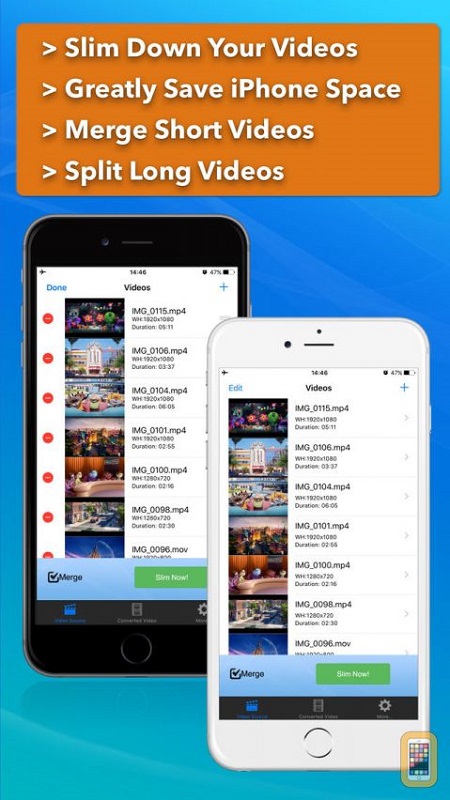
Els usuaris d'iPhone tenen una àmplia gamma d'eines de manipulació de vídeo a la seva disposició. Video Slimmer es dedica a canviar la mida dels vídeos i té una interfície intuïtiva.
- Si no teniu l'aplicació Video Slimmer, descarregueu-la i instal·leu-la des de l'App Store.
- Un cop finalitzada la instal·lació, inicieu-la al vostre iPhone.
- Toqueu la icona "+" a l'extrem superior dret de la pantalla.
- Busqueu el carret de la càmera per trobar el vídeo que voleu canviar la mida. Toqueu-hi.
- Toqueu la icona d'engranatge a l'extrem inferior dret de la pantalla.
- Trieu la pestanya "Configuració".
- Un cop s'obri el menú de configuració de vídeo, veureu la llista de resolucions de vídeo disponibles.
- Seleccioneu la vostra resolució preferida per convertir el vídeo.
- Després d'això, toqueu el botó "Slim Now".
Opció 2: Compressor de vídeo
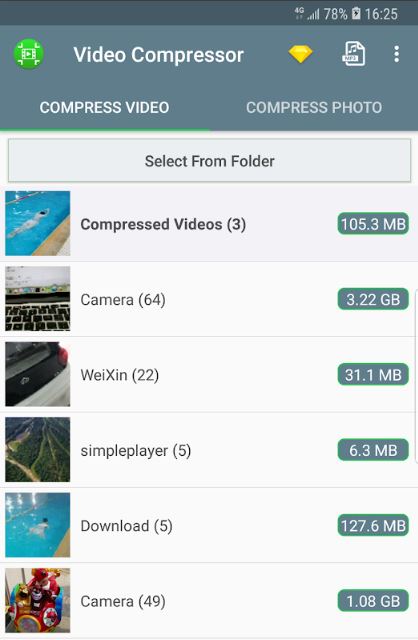
Els usuaris d'Android, com els usuaris d'iPhone i iPad, tenen moltes aplicacions de manipulació de vídeo disponibles. Una de les maneres més fàcils de canviar la mida dels vostres vídeos és utilitzar Video Compressor de MobileIdea Studio.
- Baixeu i instal·leu l'aplicació des de Google Play.
- Quan finalitzi la descàrrega, inicieu l'aplicació.
- A la pantalla principal, tindreu l'opció de triar entre els vídeos de la vostra càmera o seleccionar un fitxer d'una carpeta. Busqueu el vídeo que voleu canviar la mida i toqueu-lo.
- A continuació, veureu la llista d'opcions disponibles. Trieu "Comprimir vídeo". Alternativament, podeu triar tant tallar-lo com comprimir-lo.
- Trieu la taxa de compressió de la llista. També podeu marcar la casella "Suprimeix l'àudio" si voleu silenciar el vídeo.
- Espereu que finalitzi el procés de compressió. El nou vídeo començarà a reproduir-se automàticament quan finalitzi el procés de compressió.
Opció 3: VLC Media Player
Els usuaris d'escriptori i portàtils poden canviar la mida dels seus vídeos amb VLC Media Player de Videolan. Si no teniu l'aplicació, podeu descarregar-la des de videolan.org. Hi ha disponibles versions de Windows, Mac OS i Linux.
Canviar la mida d'un vídeo amb VLC Media Player triga uns quants minuts, però us ofereix opcions gairebé il·limitades.
- Inicieu VLC Media Player.
- Feu clic a la pestanya "Mitjans" al menú principal.
- Feu clic a l'opció "Obre el dispositiu de captura".
- Feu clic a la pestanya "Fitxer".
- Feu clic al botó "+ Afegeix" i busqueu el vídeo.
- Un cop hàgiu afegit el vídeo a la llista, feu clic a la fletxa que hi ha al costat del botó "Reproduir".
- Seleccioneu l'opció "Convertir".

- Feu clic a la icona "Edita el perfil seleccionat".
- Un cop s'obri el nou panell, poseu un nom al fitxer o no es desarà.
- A continuació, feu clic a la pestanya "Codec de vídeo".
- Marqueu la casella "Vídeo".
- Feu clic a la pestanya "Resolució".
- Seleccioneu els nous valors als quadres "Amplada de la mida del marc" i "Alçada".
- Feu clic a "Desa" o "Crea", segons la versió del reproductor.
- A continuació, feu clic al botó "Examinar" al panell de conversió i seleccioneu la carpeta de destinació del vostre nou vídeo.
- Feu clic al botó "Inici".
- A continuació, VLC Media Player convertirà el vostre vídeo segons la configuració que hàgiu triat.
El vídeo d'origen romandrà intacte un cop finalitzada la conversió. Reprodueix el nou vídeo redimensionat per comprovar si la imatge i el so estan bé.
Opció 4: EZGIF
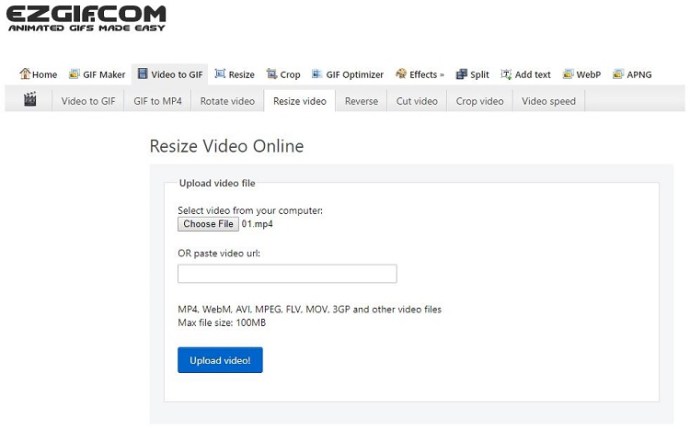
Si utilitzeu un ordinador d'escriptori o portàtil i voleu canviar la mida d'un vídeo de manera ràpida i senzilla, proveu EZGIF. Aquesta eina està disponible en línia, de manera que no cal que instal·leu res i admet diversos formats de fitxer.
- Obriu el vostre navegador i navegueu a ezgif.com.
- Feu clic a la pestanya "Vídeo a GIF" al menú principal.
- Seleccioneu "Canviar la mida".
- Busqueu el vídeo que voleu canviar la mida i feu-hi doble clic.
- Introduïu l'alçada desitjada a la columna "Altura nova".
- Introduïu l'amplada desitjada a la columna "Amplada nova".
- Feu clic al botó "Desa" per exportar el vostre vídeo redimensionat.
A part de canviar la mida, retalleu el vídeo si voleu estalviar encara més espai. Tingueu en compte que EZGIF admet fitxers de fins a 35 MB de mida.
Per acabar, no importa si feu servir iOS, Android, Mac OS, Linux o Windows. Podeu canviar la mida dels vostres vídeos fàcilment mitjançant una de les aplicacions d'aquest article. Les aplicacions de canvi de mida del vídeo són excel·lents quan voleu enviar una gravació a un amic i també us ajuden a estalviar espai al vostre dispositiu.










